Zainstaluj serwer Tomcat 8 na Ubuntu 18.04 Bionic Beaver Linux
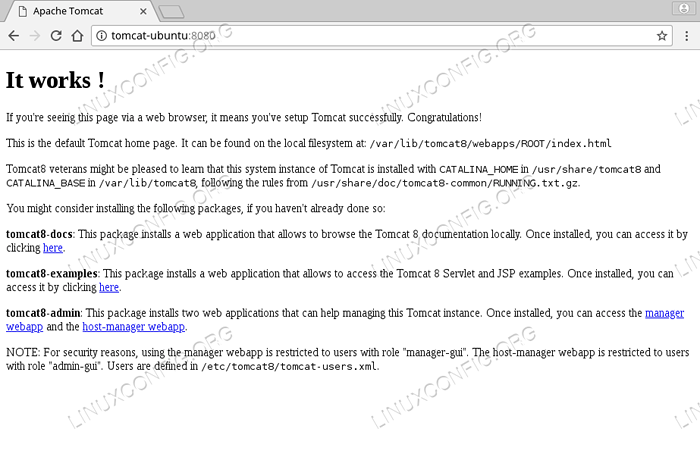
- 1529
- 26
- Juliusz Janicki
Cel
Celem jest zainstalowanie serwera Tomcat 8 na Ubuntu 18.04 Bionic Beaver Linux
Wersje systemu operacyjnego i oprogramowania
- System operacyjny: - Ubuntu 18.04 Bionic Beaver
- Oprogramowanie: - Tomcat 8.5.21
Wymagania
Uprzywilejowany dostęp do systemu Ubuntu jako root lub przez sudo Wymagane jest polecenie.
Trudność
ŁATWY
Konwencje
- # - Wymaga, aby podane polecenia Linux są wykonywane z uprawnieniami root bezpośrednio jako użytkownik root lub za pomocą
sudoKomenda - $ - Wymaga, aby podane polecenia Linux zostały wykonane jako zwykły użytkownik niepewny
Instrukcje
Zainstaluj serwer Tomcat 8
Najłatwiejszy sposób na zainstalowanie Tomcat 8 na Ubuntu 18.04 ma użyć Zadania Komenda. Jeśli używasz serwera Ubuntu 18.04 Zadania Polecenie jest już wstępnie zainstalowane.
Jeśli jednak bierzesz pulpit Ubuntu 18.04 Musisz go zainstalować, zanim będzie można zainstalować serwer Tomcat. Otwórz terminal i wykonaj:
$ sudo apt instaluj zadania
Po gotowaniu użyj Zadania polecenie zainstalowania Tomcat 8 na ubuntu 18.04 Host:
$ sudo zadanie instaluj tomcat-server
Jeśli pomyślnie sprawdź otwarty port 8080 za pomocą SS rozkazać sprawdzić, czy Tomcat działa zgodnie z oczekiwaniami:
$ ss -tln stan send-q send-Q.0.0.0: 5355 0.0.0.0:* Posłuchaj 0 128 0.0.0.0:22 0.0.0.0:* Posłuchaj 0 128 [::]: 5355 [::]:* Posłuchaj 0 100*: 8080*:* Posłuchaj 0 128 [: 127.0.0.1]: 8005 *: *Serwer Tomcat 8 na Ubuntu 18.04 Domyślnie zacznie po ponownym uruchomieniu. Aby wyłączyć i włączyć serwera Tomcat 8 po ponownym uruchomieniu wykonania:
$ sudo systemctl włącz tomcat8 lub $ sudo systemctl wyłącz tomcat8
Otwórz porty zapory dla serwera Tomcat
Na wypadek, gdybyś już UFW Firewall Poniższe polecenie Linux pozwoli TCP przychodzący ruch z dowolnego źródła do portu Tomcat 8 8080:
$ sudo ufw zezwolić z dowolnego portu 8080 Proto TCP
Jeśli chcesz uczynić zasady zapory bardziej ścisłe Odwiedź nasz przewodnik po portach w zakresie otwierania/zezwolenia.
Przetestuj serwer Tomcat 8
Czas wykonać prosty test. Biorąc pod uwagę, że Twój serwer Tomcat 8 można rozwiązać za pośrednictwem Tomcat-ubuntu Możesz teraz odwiedzić 8 strony główne Tomcat.
Rozpocznij przeglądarkę internetową i wprowadź adres URL http: // tomcat-ubuntu: 8080:
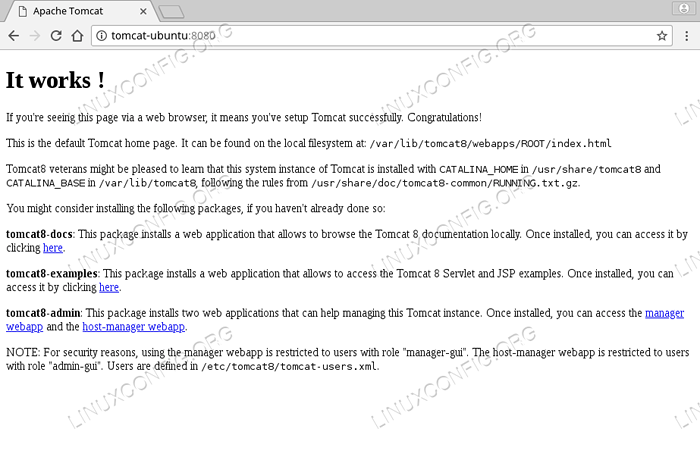 Serwer Tomcat 8 na Ubuntu 18.04. Ta strona jest świetnym punktem wyjścia do konfiguracji serwera Tomcat 8. Przeczytaj uważnie.
Serwer Tomcat 8 na Ubuntu 18.04. Ta strona jest świetnym punktem wyjścia do konfiguracji serwera Tomcat 8. Przeczytaj uważnie. Następnie utworzymy nowego przykładowego użytkownika, aby uzyskać dostęp do Menedżer WebApp i WebApp host-manager. Aby to zrobić edytuj plik listy użytkowników Tomcat /etc/tomcat8/tomcat-użytkowników.XML:
$ sudo nano/etc/tomcat8/tomcat-użytkowników.XML
i dodaj następujące informacje powyżej tag, aby utworzyć nowego użytkownika kocur z hasłem przechodzić:
Zapisz plik i uruchom ponownie serwer Tomcat:
$ Sudo Service Tomcat8 restart
Użyj nowych poświadczeń użytkownika, aby uzyskać dostęp do Tomcat Web Application Manager:
 Nawigować do
Nawigować do http: // tomcat-ubuntu: 8080/manager/html Aby uzyskać dostęp do Tomcat Web Application Manager 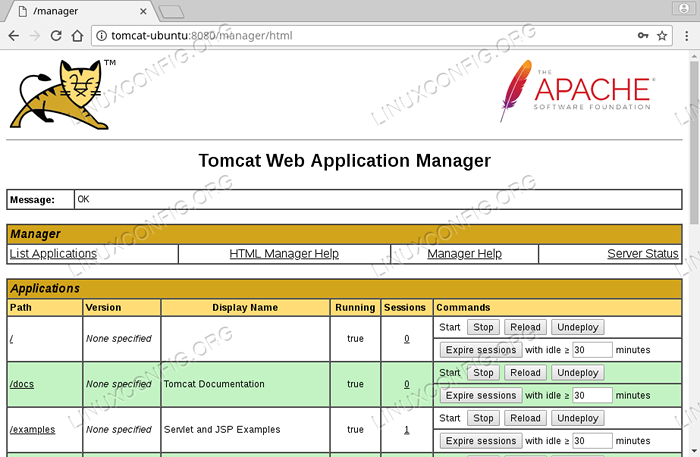 Interfejs Tomcat Web Application Manager
Interfejs Tomcat Web Application Manager 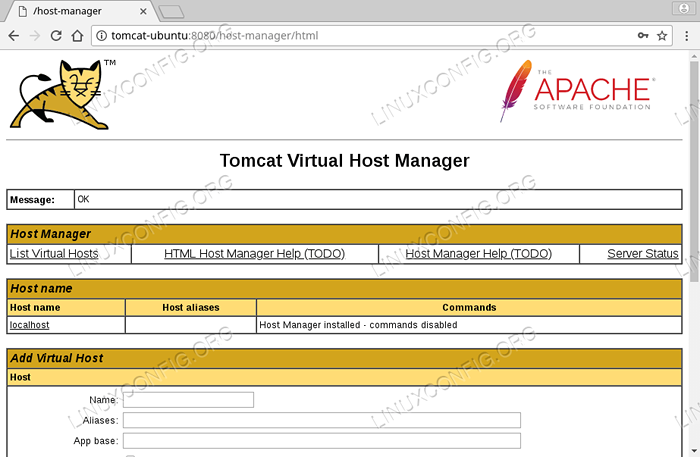 Aby odwiedzić Tomcat Virtual Host Manager Wprowadź adres URL:
Aby odwiedzić Tomcat Virtual Host Manager Wprowadź adres URL: http: // tomcat-ubuntu: 8080/host-manager/html a następnie poświadczenia użytkownika Tomcat. 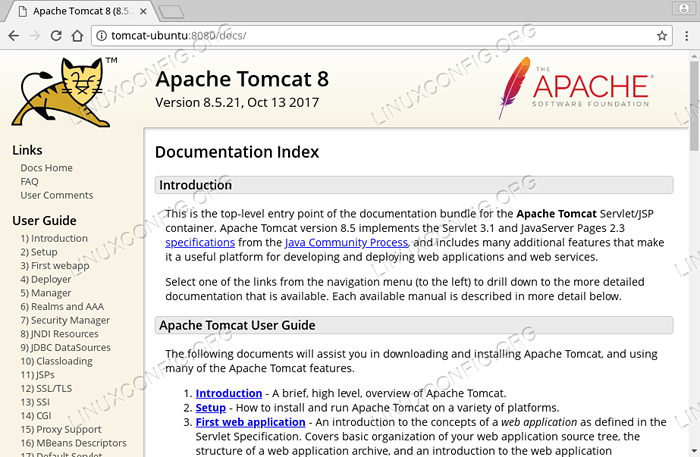 Strona dokumentacji Tomcat 8
Strona dokumentacji Tomcat 8 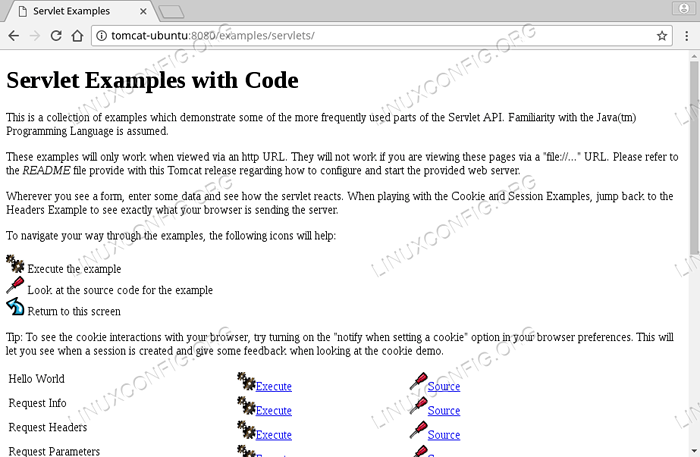 Tomcat 8 Przykłady na Ubuntu 18.04
Tomcat 8 Przykłady na Ubuntu 18.04 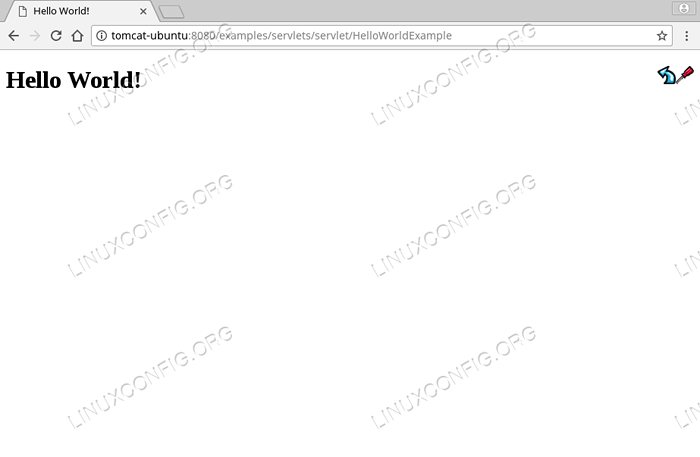 Tomcat 8 Witaj świecie Przykład na Ubuntu 18.04 Bionic Beaver
Tomcat 8 Witaj świecie Przykład na Ubuntu 18.04 Bionic Beaver Powiązane samouczki Linux:
- Rzeczy do zainstalowania na Ubuntu 20.04
- Ubuntu 20.04 Instalacja Tomcat
- Rzeczy do zrobienia po zainstalowaniu Ubuntu 20.04 Focal Fossa Linux
- Rzeczy do zainstalowania na Ubuntu 22.04
- Rzeczy do zrobienia po zainstalowaniu Ubuntu 22.04 JAMMY Jellyfish…
- Ubuntu 20.04 Przewodnik
- Ubuntu 20.04 sztuczki i rzeczy, których możesz nie wiedzieć
- Linux Pliki konfiguracyjne: Top 30 Najważniejsze
- Ubuntu 22.04 Przewodnik
- Zainstaluj Arch Linux na stacji roboczej VMware
- « Jak uruchomić Ubuntu 18.04 do trybu awaryjnego i ratownictwa
- Zainstaluj OpenCV na Ubuntu 18.04 Bionic Beaver Linux »

